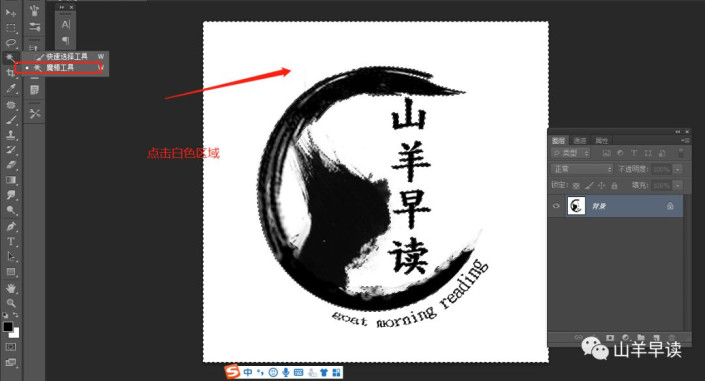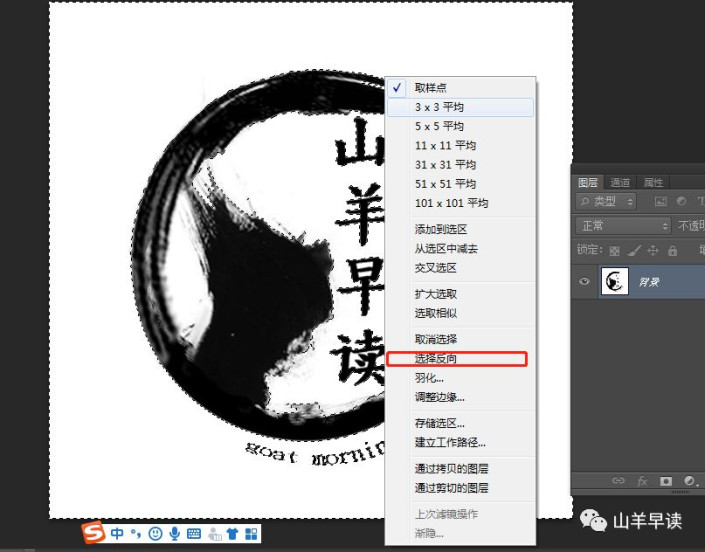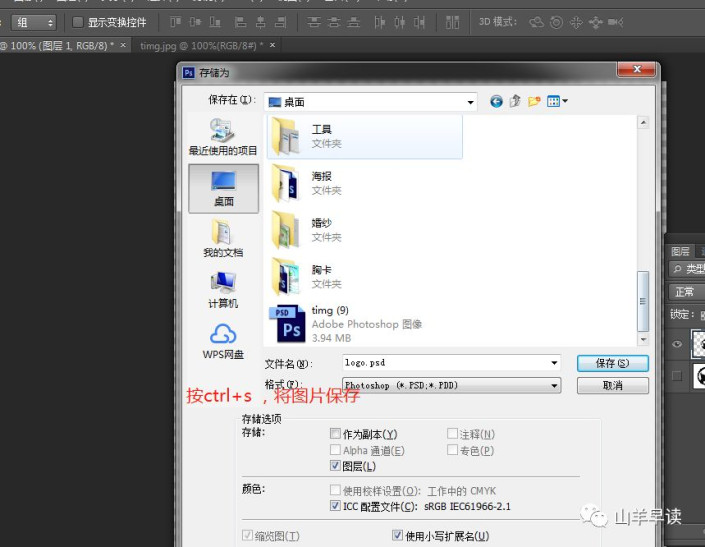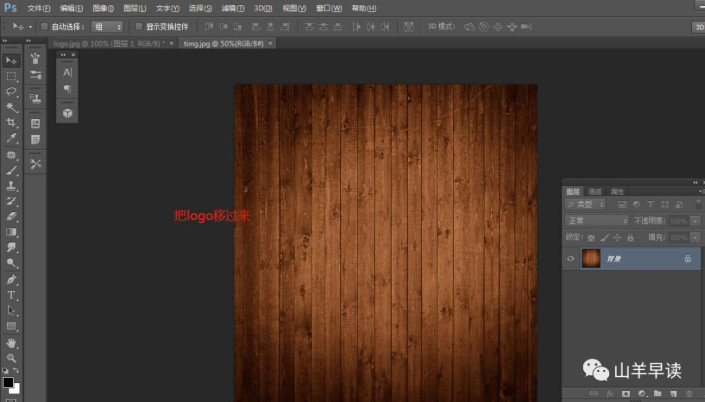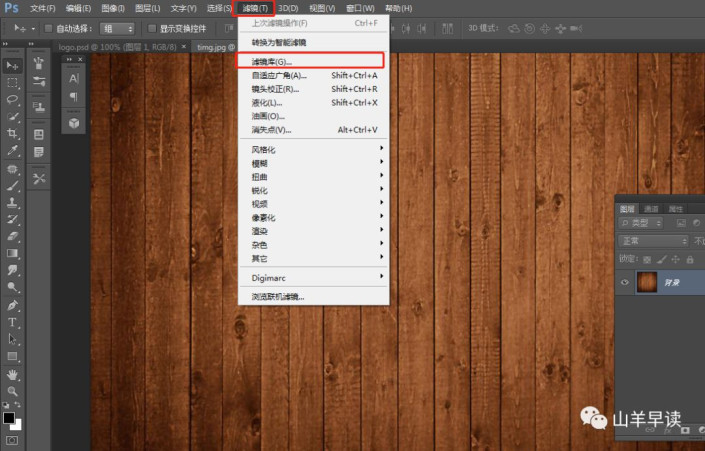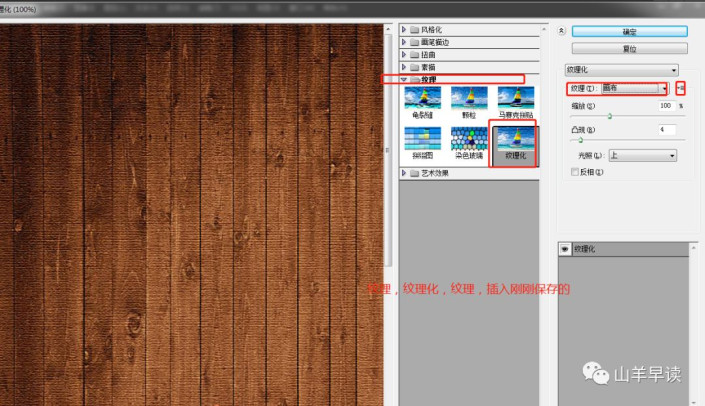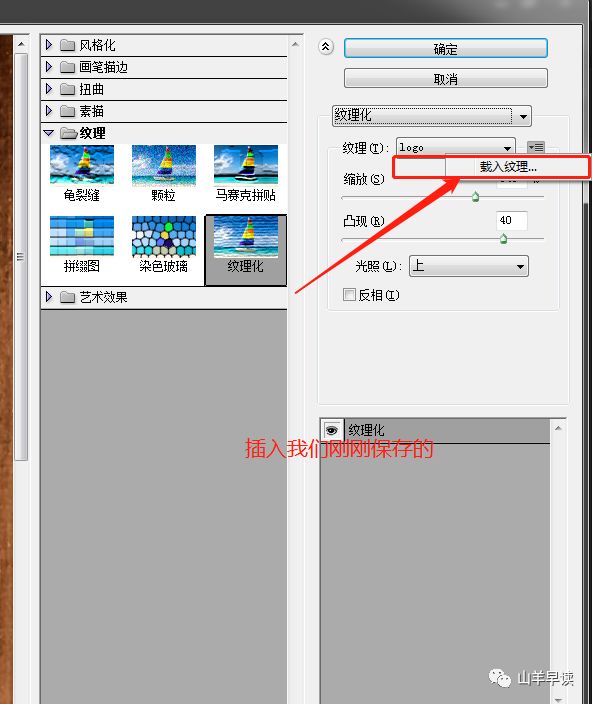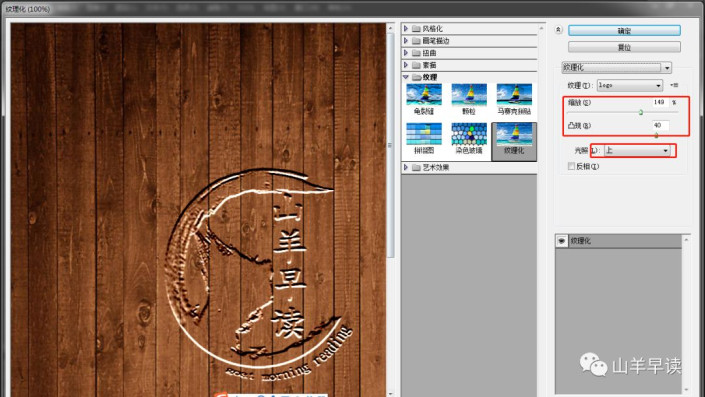| 木板字,制作逼真的木板雕刻字 | 您所在的位置:网站首页 › ps木板雕刻字效果 › 木板字,制作逼真的木板雕刻字 |
木板字,制作逼真的木板雕刻字
|
木板字,制作逼真的木板雕刻字
2022-12-18 18:21:06
来源/作者:互联网/佚名
己被围观次
本篇教程很简单,做一幅木板雕刻字,准备好想要制作的logo,或者是图案,什么都可以,木板的素材也很好找,同学们要学会自己找素材,这样制作起来也很有乐趣,主要用到PS中的滤镜来显示这样一种雕刻的效果,它制作 本篇教程很简单,做一幅木板雕刻字,准备好想要制作的logo,或者是图案,什么都可以,木板的素材也很好找,同学们要学会自己找素材,这样制作起来也很有乐趣,主要用到PS中的滤镜来显示这样一种雕刻的效果,它制作出来就像刻在木板上一样,效果十分逼真,一起来学习一下吧,相信同学们可以做的更好。 效果图:
操作步骤: 1.打开我们的logo照片。
2.用魔法棒工具点击logo白色层
3.鼠标右键,选择反向,快捷键http:///photoshop/jiaocheng/110097.html:ctrl+i
4.ctrl+j复制出来,亲我们2-4就是我们的魔术棒抠图
5.将抠出的logo保存,快捷键:ctrl+shift+s
6.把logo移进木板图层
7.点击滤镜-滤镜库-纹理库
8.点击小三角打开我们保存的logo
9.调整好数值
完成:
滤镜中纹理化缩放和凸显的数值,同学们可以试着来拖动一下,做到自己认为可以的效果即可,一起来操作一下吧。 *PSjia.COM 倾力出品,转载请注明来自PS家园网(www.psjia.com) 标签(TAG) 广东实习帮 木板字 普通字效 上一篇:石刻效果,制作刻在石头上的文字效果 下一篇:水彩字,在PS中制作水彩效果文字 更多精彩内容 PS创意字体效果制作:水与火之“S” PS创意字体效果制作:水与火之“S”
 PHOTOSHOP制作金属质感文字效果教程 PHOTOSHOP制作金属质感文字效果教程
 淘宝美工常用的字体大全 淘宝美工常用的字体大全
 ps 制作投影的3D立体文字 ps 制作投影的3D立体文字
 Photoshop制作蓝紫色渐变的3D立体文字 Photoshop制作蓝紫色渐变的3D立体文字
 详细解析中文字体设计的创意造字法 详细解析中文字体设计的创意造字法
 PS立体字新手入门教程 PS立体字新手入门教程
 字体设计、排版窍门 字体设计、排版窍门
|
【本文地址】
公司简介
联系我们
 想学更多请访问
想学更多请访问